工具/原料:
系统版本:win11
品牌型号:联想yoga13
方法/步骤:
方法一:更新电池驱动程序
步骤一:首先我们鼠标右键win11系统桌面下面的“开始菜单”按钮。

步骤二:在弹出的右键菜单中,选择“设备管理器”选项。

步骤三:在打开设备管理器窗口中,展开“电池”选项,然后鼠标双击打开里面的电池。在属性窗口中,切换到“驱动程序”选项卡,再“禁用设备”接着重新启用。

微软新系统win11更新方法
软正式开始推送Windows 11正式版系统了,符合条件的电脑都可以免费升级,同时预装Windows 11的全新PC也会相继上市。那么微软新系统win11如何更新呢?下面来看看微软新系统win11更新方法。
步骤四:启用设备后,再点击“更新驱动程序”并跟着提示完成驱动更新即可。

方法二:显示电池图标
步骤一:如果还是没有显示电池图标,那么有可能是win11系统没有显示电池图标,我们可以鼠标右键“开始菜单”,接着选择“设置”选项。

步骤二::在win11设置窗口中,先点击左侧的“个性化”选项,再到右侧找到“任务栏”选项。

步骤三:然后进入“任务栏隐藏的图标管理”并开启电源图标即可。
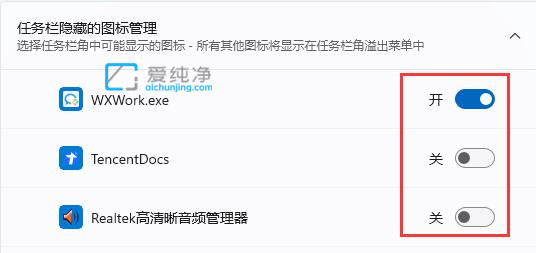
总结:以上就是win11笔记本电量图标不见了怎么办的解决方法了,有出现相同问题的小伙伴可以跟着以上步骤来试试,更多精彩资讯,尽在爱纯净。
以上就是电脑技术教程《win11电池图标没了怎么办》的全部内容,由下载火资源网整理发布,关注我们每日分享Win12、win11、win10、win7、Win XP等系统使用技巧!win11桌面一直刷新怎么办如何解决
最近有用户在更新Win11的时候,遇到了桌面不断刷新的问题,遇到了这种情况不知道该怎么办,那么win11桌面一直刷新怎么办如何解决呢?下面来看看解决win11桌面一直刷新的办法。



